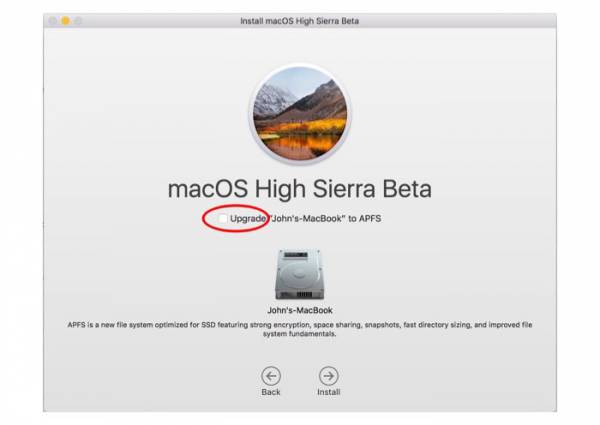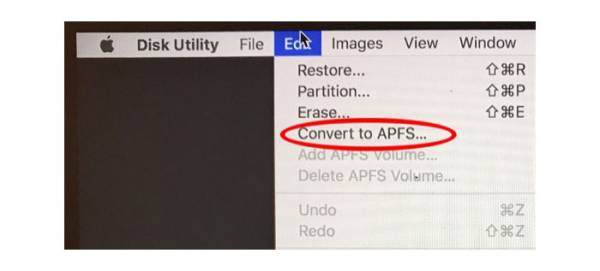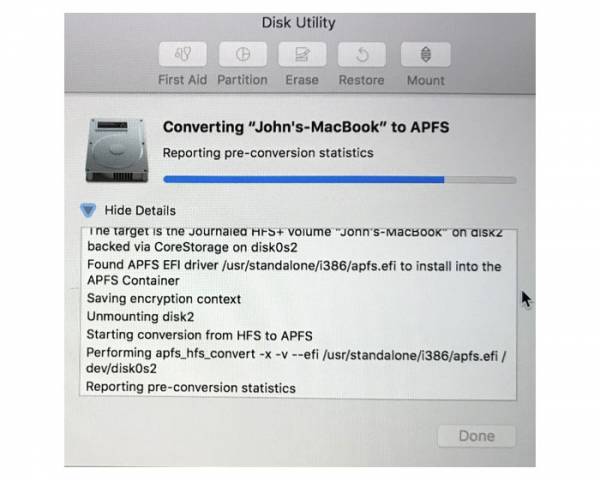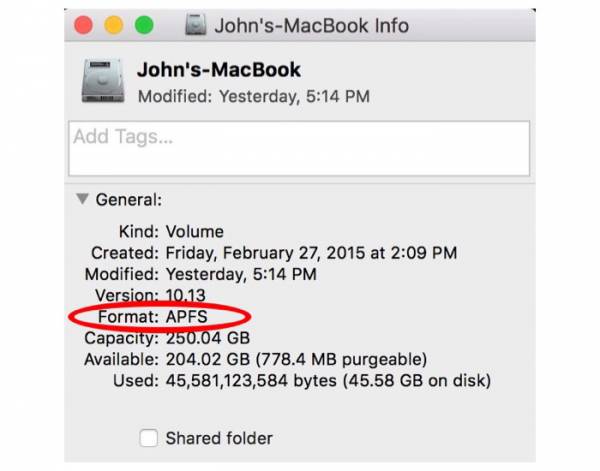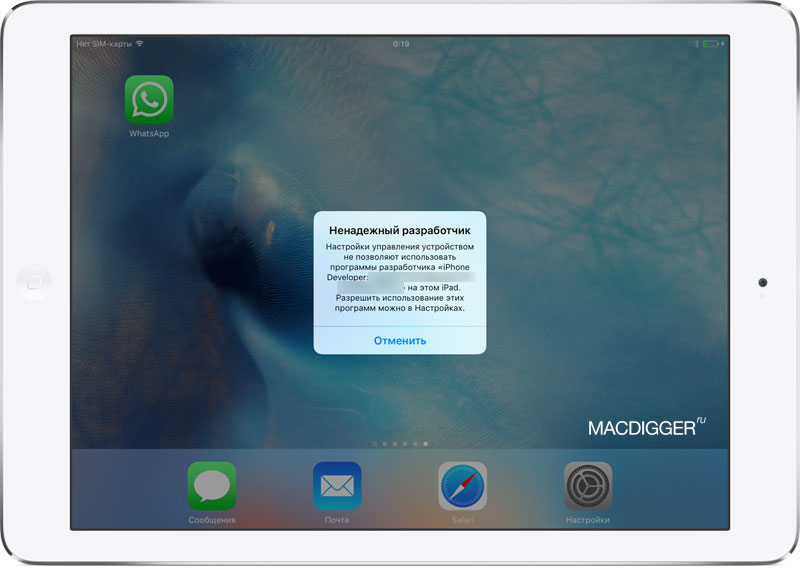Как обновиться на APFS после установки macOS High Sierra

Одной из главных особенностей macOS High Sierra является новая файловая система APFS. Компания Apple уже выпустила публичную бета-версию платформы. При установке обновления пользователи могут по выбору перейти на APFS или остаться на HFS+. Учитывая улучшения, которые приносит новая файловая система, многие пользователи, вероятно, решат обновить Mac до APFS.
После запуска установщика macOS High Sierra, достаточно поставить галочку напротив строки «Обновить Mac до APFS». Но уже сейчас появляются сообщения, что некоторые «маководы» забыли или просто не заметили этой опции, обновив компьютер без перехода на новую файловую систему Apple. О том, как это сделать после установки macOS High Sierra, далее в нашей инструкции.
Как перейти на APFS после установки macOS High SierraШаг 1: Завершите установку macOS High Sierra.
Шаг 2: Перезагрузите Mac в режиме восстановления. Для этого выберите в меню опцию «Перезагрузка» и удерживайте клавиши Command и «R», пока на экране не появится логотип компании или вращающийся глобус. Вы перейдете в «Служебные программы macOS».
Шаг 3: Запустите Дисковую утилиту. Кликните на загрузочный диск (не путать с физическим диском, расположенным над ним).
Шаг 4: В меню редактирования выберите опцию «Конвертировать в APFS» (она не будет доступна, если вы выбрали не загрузочный диск).
Шаг 5: Появится окно с предложением подтвердить действия и предупреждением, что APFS нельзя использовать со старыми версиями macOS. Нажмите «Конвертировать».
Шаг 6: На экране отобразится индикатор процесса. Когда он завершится, нажмите кнопку «Готово».
Весь процесс займет несколько минут, что в очередной раз доказывает хорошую оптимизацию и удобство новой файловой системы Apple.
Как убедиться, что диск был конвертирован в APFS. Для этого кликните на иконку загрузочного диска на рабочем столе (или перейдите Finder > «Настройки» > «Общие»). Удерживайте клавиши Command и «I». Отобразится информация о диске, в том числе о файловой системе.